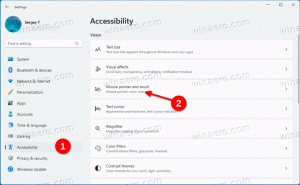วิธีปิดการอัปเดตไดรเวอร์ใน Windows Update ใน Windows 10
ด้วย Windows 10. ที่เพิ่งเปิดตัว สร้าง 14328, Microsoft ได้เพิ่มตัวเลือกใหม่ให้กับ Windows 10 ตอนนี้คุณสามารถหยุด Windows 10 ไม่ให้อัปเดตไดรเวอร์ของคุณได้ ตามค่าเริ่มต้น Windows 10 จะติดตั้งไดรเวอร์จาก Windows Update โดยอัตโนมัติเมื่อพร้อมใช้งานพร้อมกับแพตช์ความปลอดภัย
โฆษณา
ตัวเลือกใหม่ที่เริ่มต้นด้วยรุ่น 14328 ขึ้นไป จะอนุญาตให้ผู้ใช้ ปิดการอัปเดตไดรเวอร์ใน Windows Update ใน Windows 10. ผู้ใช้ที่มีระบบปฏิบัติการรุ่นที่มีนโยบายกลุ่มสามารถใช้เพื่อกำหนดค่าตัวเลือกที่เหมาะสม หากรุ่น Windows 10 ของคุณไม่มีนโยบายกลุ่ม คุณสามารถใช้ Registry tweakor อย่างง่ายได้โดยใช้ Winaero Tweaker
ปิดการอัปเดตไดรเวอร์ใน Windows Update ใน Windows 10 โดยใช้ Winaero Tweaker
เพียงคุณเลือกตัวเลือกต่อไปนี้ใน Winaero Tweaker เพื่อปิดใช้งานการอัปเดตไดรเวอร์ใน Windows Update ได้ด้วยคลิกเดียว

รับ Winaero Tweaker ที่นี่: ดาวน์โหลด Winaero Tweaker.
ปิดการอัปเดตไดรเวอร์ใน Windows Update ใน Windows 10 โดยใช้ Group Policy
- กด ชนะ + NS คีย์ร่วมกันบนแป้นพิมพ์ของคุณและพิมพ์:
gpedit.msc
กดปุ่มตกลง.

- ตัวแก้ไขนโยบายกลุ่มจะเปิดขึ้น ไปที่นโยบายคอมพิวเตอร์ในพื้นที่ → การกำหนดค่าคอมพิวเตอร์ → เทมเพลตการดูแลระบบ → ส่วนประกอบของ Windows → Windows Update
- ดับเบิลคลิกที่ตัวเลือก ไม่รวมไดรเวอร์ที่มี Windows Update.

- ในกล่องโต้ตอบถัดไป ให้เปิดใช้งานตัวเลือกนี้ และคุณทำเสร็จแล้ว:

หากคุณใช้งาน Windows 10 Edition โดยไม่มี Group Policy คุณต้องใช้ tweak ตามที่อธิบายไว้ด้านล่าง
ปิดการอัปเดตไดรเวอร์ใน Windows Update ใน Windows 10 โดยใช้ Registry tweak
- เปิดตัวแก้ไขรีจิสทรี.
- ไปที่คีย์รีจิสทรีต่อไปนี้:
HKEY_LOCAL_MACHINE\SOFTWARE\Policies\Microsoft\Windows\WindowsUpdate
เคล็ดลับ: คุณสามารถ เข้าถึงคีย์รีจิสทรีที่ต้องการได้ด้วยคลิกเดียว.
หากคุณไม่มีคีย์ดังกล่าว ให้สร้างมันขึ้นมา - ทางด้านขวา สร้างค่า DWORD 32 บิตใหม่ชื่อ ยกเว้นWUDriversInQualityUpdate. ตั้งค่าข้อมูลค่าเป็น 1
บันทึก: แม้ว่าคุณจะใช้ Windows แบบ 64 บิตคุณยังต้องสร้างค่า DWORD 32 บิต ดูภาพหน้าจอต่อไปนี้:
- รีสตาร์ท Windows 10
แค่นั้นแหละ. คุณเพิ่งทำการอัปเดตในโอกาสวันครบรอบของ Windows 10 ไม่ได้ติดตั้งไดรเวอร์จาก Windows Update